📋 목차
갤럭시 스마트폰을 제대로 활용하고 싶다면 '화면 분할' 기능을 반드시 알아야 해요. 한 화면에서 두 개의 앱을 동시에 사용할 수 있어 멀티태스킹에 최적화된 기능이에요. 예를 들어, 유튜브 영상을 보면서 메모를 하거나, 인터넷 검색을 하면서 채팅을 할 수도 있죠.
하지만 많은 사용자가 이 기능을 모르거나, 설정하는 방법을 헷갈려서 제대로 활용하지 못하는 경우가 많아요. 그래서 오늘은 갤럭시 화면 분할 기능의 모든 것을 정리해 드릴게요. 기초적인 설정법부터 활용 꿀팁, 오류 해결 방법까지 차근차근 알아보도록 해요!
그럼 지금부터 갤럭시 화면 분할 기능을 완벽하게 활용하는 방법을 살펴보죠.
갤럭시 화면 분할 기능 완벽 해부

갤럭시 스마트폰의 화면 분할 기능은 멀티태스킹을 극대화할 수 있는 강력한 도구예요. 한 화면에서 두 개의 앱을 동시에 실행할 수 있어 업무나 학습, 엔터테인먼트 활용도가 높아져요. 특히 대화면을 가진 갤럭시 기기에서는 더욱 유용하게 사용할 수 있어요.
이 기능은 삼성의 '멀티 윈도우(Multi Window)' 기능의 일환으로 제공되며, 최신 갤럭시 기기에서는 더욱 발전된 형태로 적용되고 있어요. 예를 들어, 갤럭시 Z 폴드 시리즈에서는 세 개의 앱을 동시에 사용할 수도 있답니다.
또한, 화면 분할 기능을 통해 유튜브를 보면서 카카오톡을 하거나, 인터넷 검색을 하면서 워드 문서를 작성하는 등 다양한 작업을 동시에 수행할 수 있어요. 스마트폰을 효율적으로 사용하고 싶은 사람들에게 필수적인 기능이죠.
그럼, 화면 분할 기능을 설정하는 방법부터 알아볼까요?
화면 분할 설정하는 초간단 방법

갤럭시 스마트폰에서 화면 분할 기능을 사용하려면 간단한 설정을 하면 돼요. 먼저 최근 앱 버튼을 누르면 실행 중인 앱 목록이 나타나요. 여기에서 원하는 앱의 아이콘을 길게 누르면 ‘화면 분할 보기’ 옵션이 뜨는데, 이를 선택하면 화면의 상단 또는 하단에 해당 앱이 배치돼요.
이제 나머지 한 개의 앱을 선택하면 두 개의 앱을 동시에 사용할 수 있어요. 화면 크기는 중간의 파란색 조절선을 드래그하여 원하는 비율로 조정할 수 있답니다.
또한, 화면 분할을 빠르게 실행하는 방법도 있어요. 제스처 기능을 활성화하면, 화면 하단을 손가락 두 개로 위로 쓸어올리는 동작만으로도 화면 분할이 즉시 실행돼요. 이 기능은 설정에서 '고급 기능 > 실험실(Labs) > 멀티 윈도우' 옵션에서 활성화할 수 있어요.
만약 이 방법이 번거롭다면, '엣지 패널'을 활용하는 것도 좋아요. 엣지 패널에서 자주 사용하는 앱을 등록해 놓고, 원하는 두 개의 앱을 동시에 실행하면 더 빠르게 멀티태스킹을 할 수 있답니다.
멀티태스킹에 최적화된 활용 꿀팁
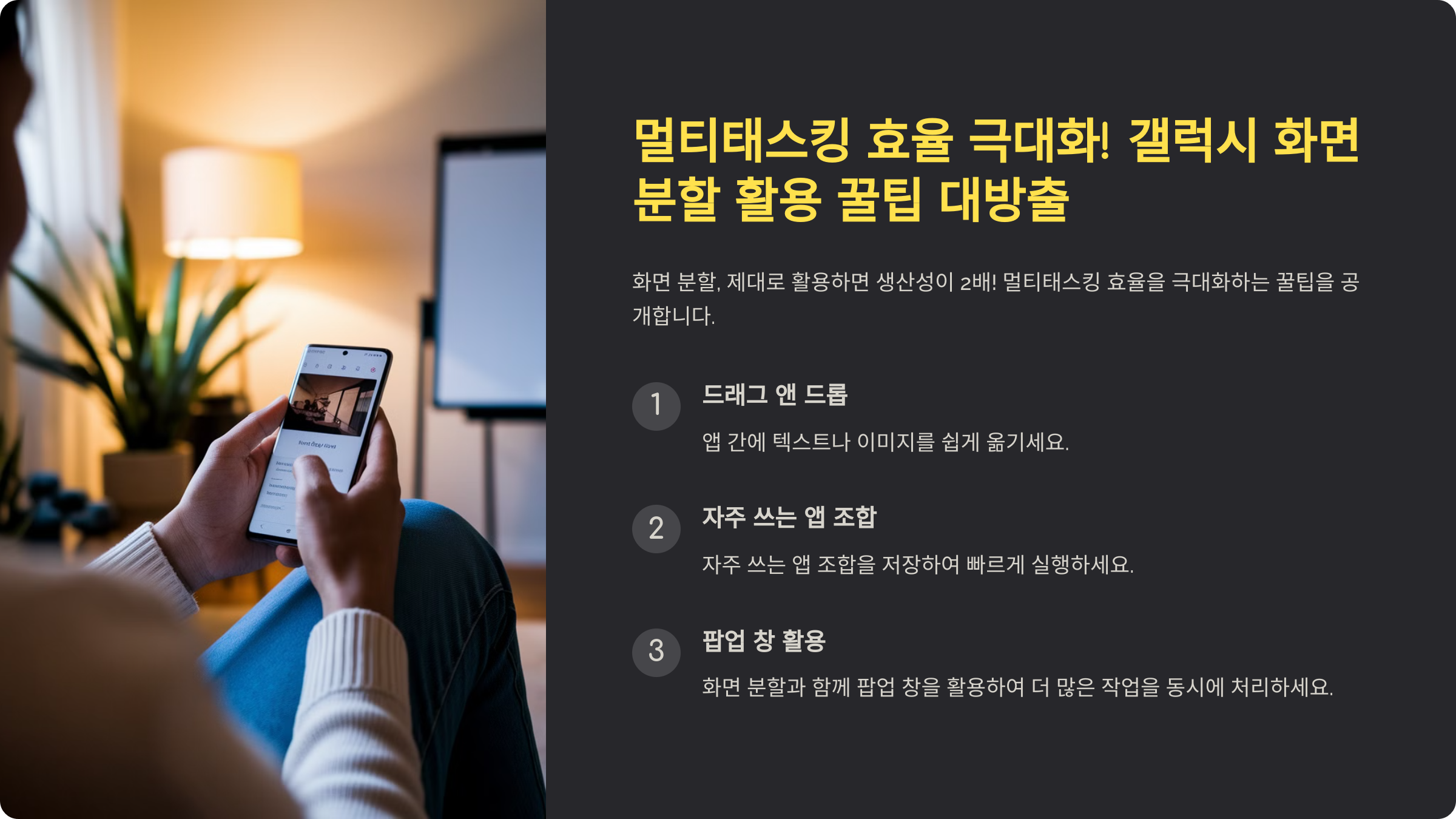
갤럭시 스마트폰의 화면 분할 기능을 제대로 활용하면 생산성을 극대화할 수 있어요. 특히 업무나 학습 환경에서 유용하게 사용할 수 있는 꿀팁을 소개할게요.
1. 인터넷 검색 + 메모 앱 활용
인터넷에서 정보를 검색하면서 삼성 노트나 구글 킵 같은 메모 앱을 함께 사용하면 중요한 내용을 바로 정리할 수 있어요.
2. 유튜브 + 카카오톡 동시 사용
유튜브 영상을 보면서 카카오톡을 사용할 수 있어요. 친구와 대화하면서도 영상 시청이 가능하니 멀티태스킹이 훨씬 편리해져요.
3. 삼성 덱스와 함께 활용
갤럭시 스마트폰을 모니터와 연결해 삼성 덱스를 사용하면 더 넓은 화면에서 분할 화면 기능을 활용할 수 있어요. 이 경우 최대 3개의 앱을 동시에 사용할 수도 있답니다.
📌 화면 분할 단축키 & 제스처 설정
| 기능 | 설정 방법 |
|---|---|
| 최근 앱 버튼 활용 | 앱 아이콘 길게 누르고 ‘화면 분할 보기’ 선택 |
| 두 손가락 제스처 | 설정 > 실험실(Labs) > 멀티 윈도우에서 활성화 |
| 엣지 패널 활용 | 엣지 패널에서 앱 조합을 미리 등록 후 실행 |
앱별 화면 분할 제한 해결하는 법

일부 앱은 화면 분할 기능을 지원하지 않아요. 대표적으로 인스타그램, 일부 금융 앱, 게임 등이 이에 해당해요. 하지만 특정 설정을 변경하면 이런 제한을 우회할 수 있어요.
1. 개발자 옵션 활용
설정 > 휴대전화 정보 > 소프트웨어 정보에서 ‘빌드 번호’를 7번 터치해 개발자 옵션을 활성화하세요. 이후 ‘활동 크기 조정 허용’ 옵션을 켜면 화면 분할이 제한된 앱도 강제로 실행할 수 있어요.
2. Good Lock 앱 사용
삼성에서 제공하는 Good Lock 앱을 사용하면 앱 분할 제한을 우회할 수 있어요. MultiStar 모듈을 설치하고 ‘모든 앱에서 멀티 윈도우 사용’을 활성화하면 돼요.
3. Samsung DeX 활용
일부 앱은 스마트폰에서는 화면 분할이 안 되지만, 삼성 덱스 환경에서는 정상적으로 작동하는 경우가 많아요. 모니터에 연결해서 활용해 보세요.
분할 화면 안 될 때 체크할 사항

화면 분할 기능이 제대로 작동하지 않는다면 몇 가지 원인을 확인해야 해요. 대부분 설정 문제나 앱의 제한 때문인데, 아래 해결 방법을 따라 하면 정상적으로 사용할 수 있을 거예요.
1. 기기 재부팅
간단하지만 효과적인 방법이에요. 일시적인 오류로 화면 분할이 되지 않을 수 있으니, 먼저 스마트폰을 껐다 켜보세요.
2. 실험실(Labs) 설정 확인
설정 > 유용한 기능 > 실험실(Labs) 메뉴에서 ‘모든 앱에서 멀티 윈도우 사용’을 활성화하세요. 이 기능이 꺼져 있으면 일부 앱에서 화면 분할이 제한될 수 있어요.
3. 앱 업데이트 확인
화면 분할이 안 되는 경우, 앱이 최신 버전인지 확인해 보세요. 특히 시스템 앱인 ‘Samsung One UI 홈’이 최신 상태인지 살펴보는 것이 중요해요.
4. 개발자 옵션 조정
개발자 옵션에서 ‘활동 크기 조정 허용’을 활성화하면 기본적으로 화면 분할이 안 되는 앱도 강제로 실행할 수 있어요.
갤럭시 숨겨진 멀티 윈도우 기능

갤럭시에는 기본 화면 분할 기능 외에도 몇 가지 숨겨진 멀티태스킹 기능이 있어요. 이를 활용하면 더 편리하게 여러 앱을 동시에 사용할 수 있어요.
1. 팝업 창 모드
분할 화면 대신 특정 앱을 작은 창으로 띄울 수도 있어요. 최근 앱 목록에서 원하는 앱 아이콘을 길게 누른 후 ‘팝업 창으로 열기’를 선택하면 돼요.
2. 엣지 패널 활용
엣지 패널을 활성화하면 자주 사용하는 앱을 빠르게 불러올 수 있어요. 설정 > 디스플레이 > 엣지 패널에서 기능을 활성화할 수 있어요.
3. 키보드 분할 기능
대화면 기기에서는 키보드를 화면 좌우로 나눠서 입력할 수도 있어요. 삼성 키보드 설정에서 ‘분할 키보드’ 옵션을 활성화해 보세요.
📌 멀티태스킹 기능 비교
| 기능 | 특징 |
|---|---|
| 화면 분할 | 한 화면에서 두 개의 앱 실행 |
| 팝업 창 모드 | 앱을 작은 창 형태로 띄우기 |
| 엣지 패널 | 자주 사용하는 앱 빠르게 실행 |
갤럭시 화면 분할 관련 자주 묻는 질문 (FAQ)

Q1. 모든 갤럭시 스마트폰에서 화면 분할이 가능한가요?
A1. 대부분의 최신 갤럭시 스마트폰에서 지원되지만, 일부 저가형 모델에서는 기능이 제한될 수 있어요.
Q2. 화면 분할 기능이 갑자기 작동하지 않아요. 어떻게 해야 하나요?
A2. 기기를 재부팅하거나 실험실(Labs) 설정에서 ‘모든 앱에서 멀티 윈도우 사용’ 옵션을 활성화해 보세요.
Q3. 특정 앱에서 화면 분할이 안 되는데 해결 방법이 있나요?
A3. 개발자 옵션에서 ‘활동 크기 조정 허용’을 켜거나 Good Lock의 MultiStar 모듈을 사용하면 해결할 수 있어요.
Q4. 갤럭시 태블릿에서도 화면 분할이 가능한가요?
A4. 네, 갤럭시 태블릿에서는 더욱 강력한 멀티 윈도우 기능을 제공하며, 최대 3개의 앱을 동시에 실행할 수도 있어요.
Q5. 화면 분할 상태를 저장할 수 있나요?
A5. 엣지 패널에서 앱 조합을 등록하면 이후에도 같은 조합으로 빠르게 실행할 수 있어요.
Q6. 삼성 덱스에서도 화면 분할이 가능한가요?
A6. 네, 삼성 덱스를 사용하면 더 넓은 화면에서 여러 개의 앱을 동시에 실행할 수 있어요.
Q7. 화면 분할 상태에서 앱 크기를 조정할 수 있나요?
A7. 네, 중간의 파란색 조절선을 드래그하여 앱 크기를 조절할 수 있어요.
Q8. 화면 분할을 빠르게 실행하는 단축키가 있나요?
A8. 두 손가락으로 화면 하단에서 위로 쓸어올리는 제스처를 사용하면 바로 실행할 수 있어요.
갤럭시 화면 분할 기능을 제대로 활용하면 스마트폰 사용이 훨씬 더 효율적이 될 수 있어요. 업무, 학습, 엔터테인먼트 등 다양한 환경에서 멀티태스킹을 극대화할 수 있으니, 위에서 소개한 방법들을 직접 시도해 보세요!
특히, 엣지 패널을 활용하거나 개발자 옵션을 설정하는 등의 방법을 익혀 두면 더욱 편리하게 사용할 수 있답니다. 또한, 최신 갤럭시 기기에서는 점점 더 강력한 멀티태스킹 기능이 추가되고 있으니, 새로운 기능이 추가될 때마다 업데이트 내용을 확인하는 것도 좋은 방법이에요.
이제 여러분도 갤럭시 화면 분할 기능을 자유자재로 활용하면서 더 스마트한 모바일 라이프를 즐겨 보세요!
'잡스러운것' 카테고리의 다른 글
| 갤럭시 S25 화면분할 완벽 가이드 (0) | 2025.02.13 |
|---|---|
| 아이폰 앱스토어 결제 오류 해결 방법 (0) | 2025.01.07 |
| 비트코인 ETF 거래를 시작하는 완벽 가이드 (0) | 2024.11.24 |
| 업비트에서 비트코인 거래하는 완벽 가이드 (0) | 2024.11.24 |
| 비트코인 초보자를 위한 빗썸 거래 가이드 (0) | 2024.11.23 |